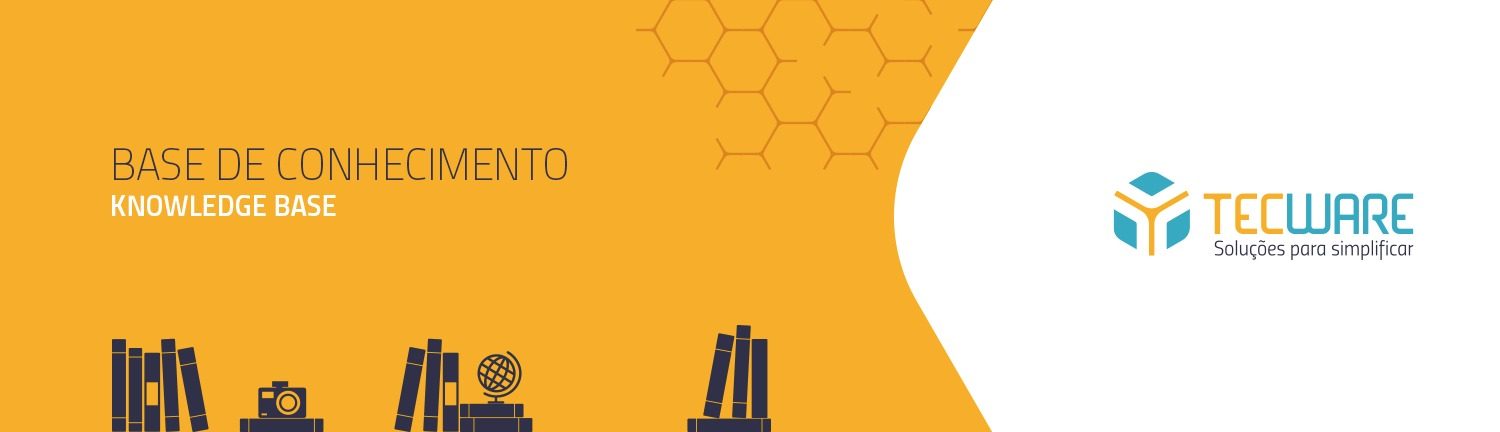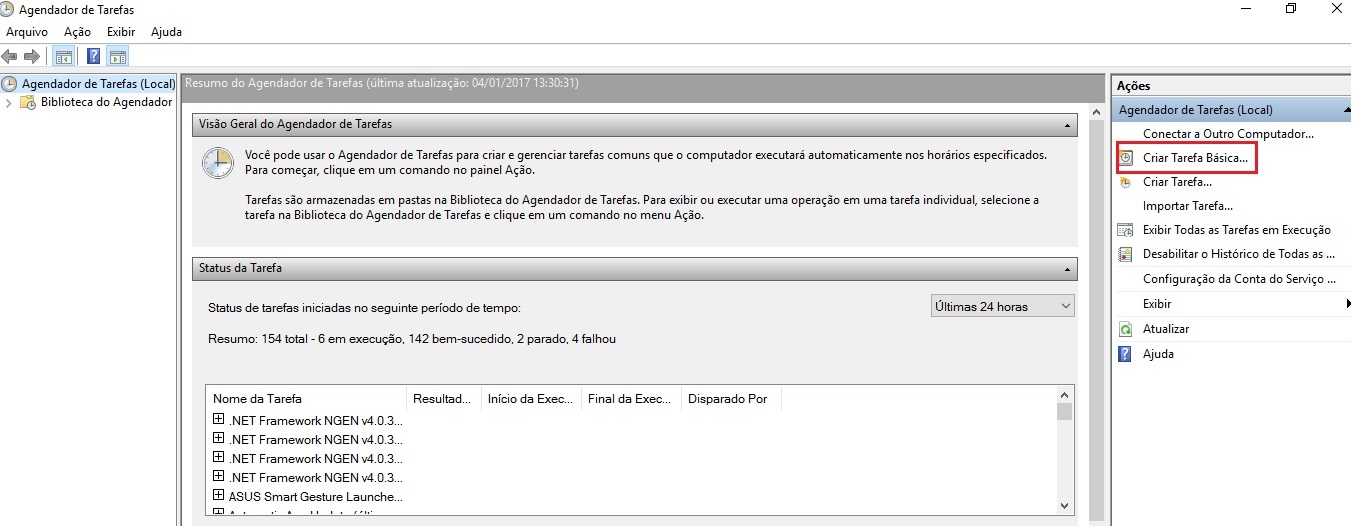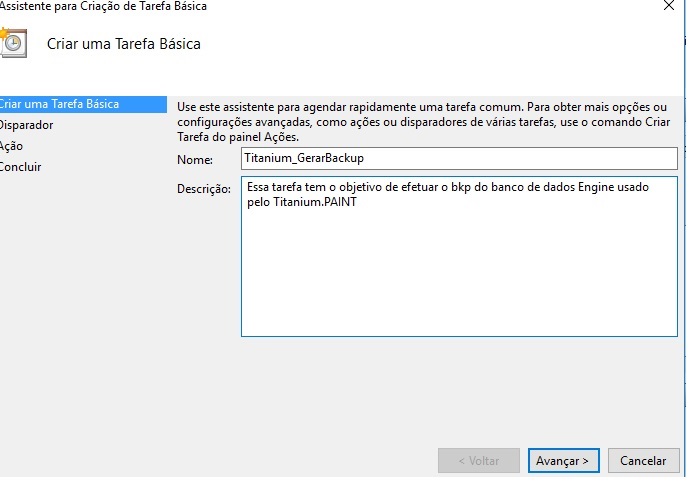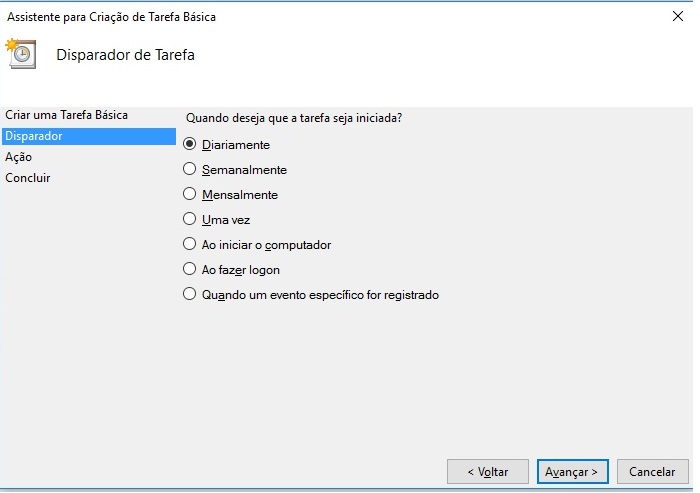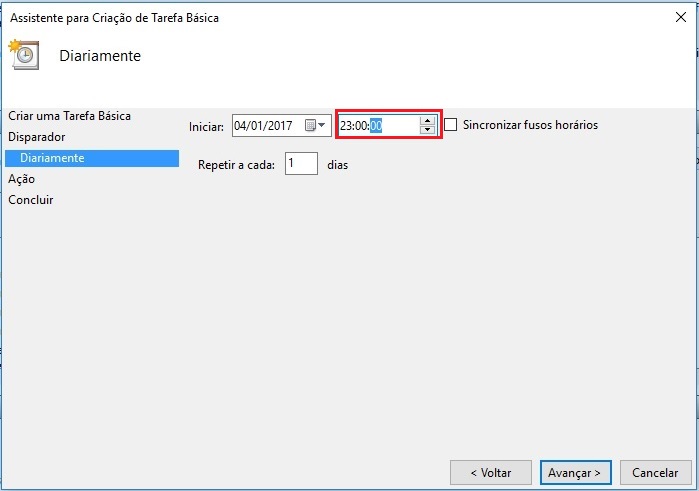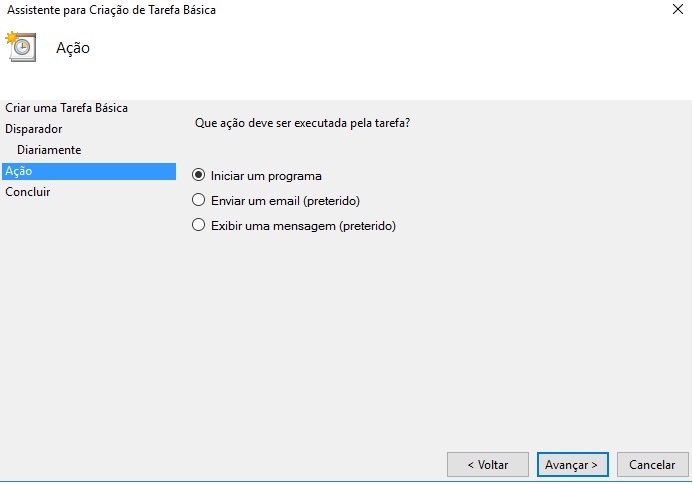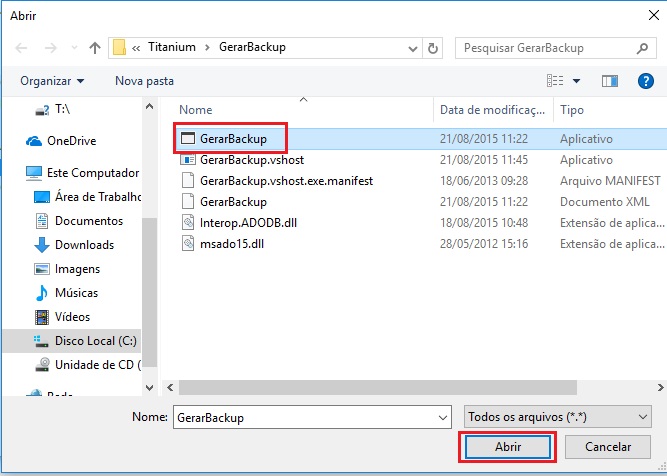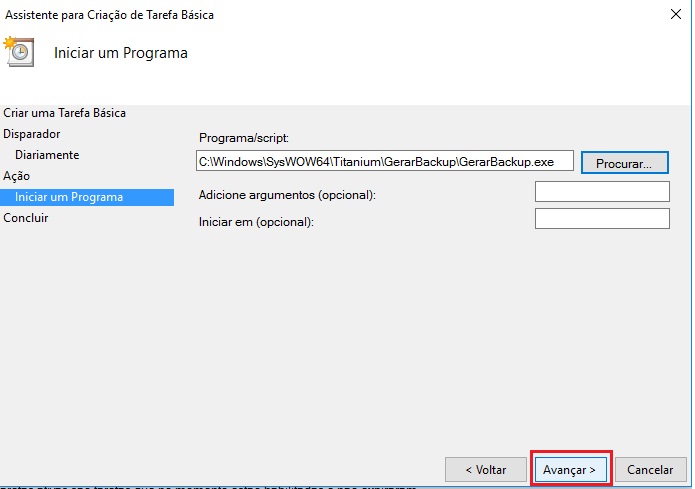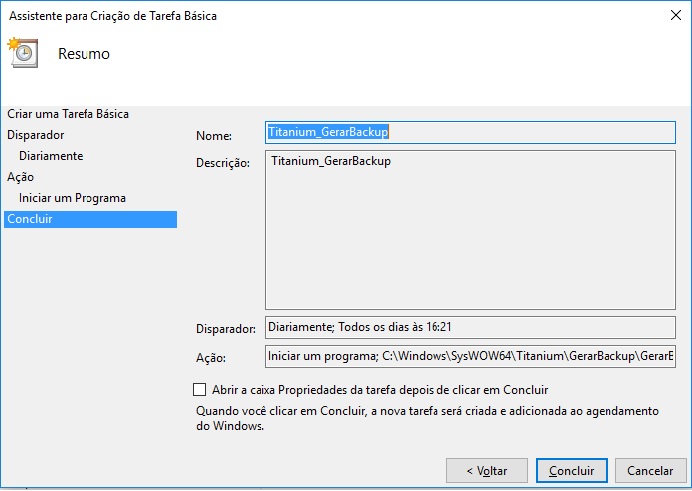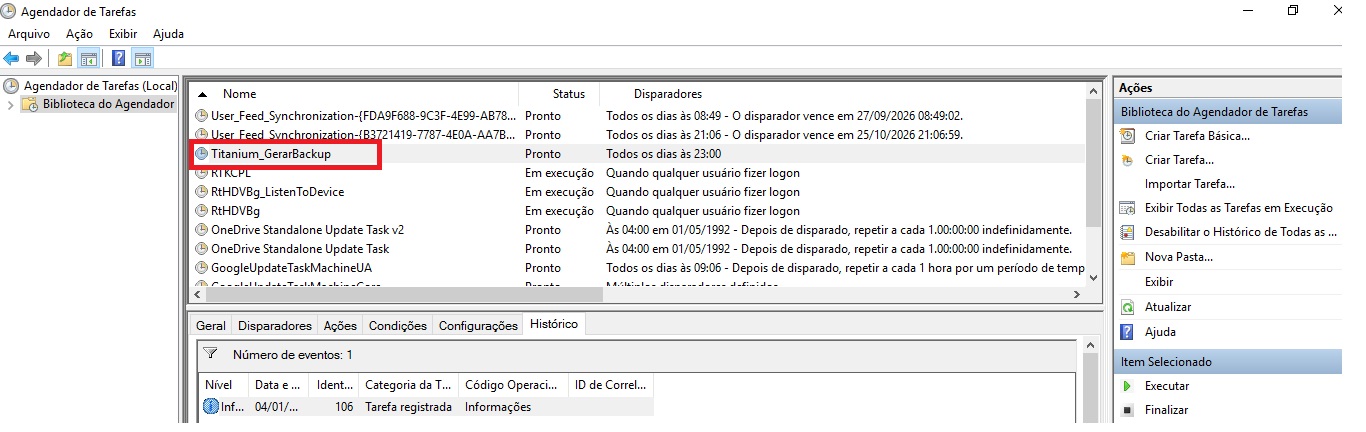INTRODUÇÃO
Temos no Titanium duas maneiras para efetuar backup do seu banco de dados.
Podemos fazer de forma automática ou manual.
UTILIZANDO O RECURSO MANUAL.
Após efetuar o login no Titanium, temos na barra de tarefas “Último backup //- Configurado”.![]()
Efetue um duplo clique para carregar a tela, onde será configurado o caminho do backup.
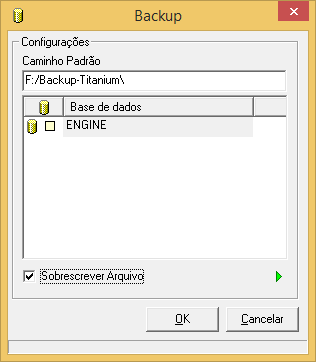
Nessa tela serão carregadas todas as bases de dados cadastradas como filiais do sistema. Somente as bases marcadas com o ícone ![]() na primeira coluna terão seus backups efetuados. Para marcar uma base, basta clicar no ícone para ticá-lo.
na primeira coluna terão seus backups efetuados. Para marcar uma base, basta clicar no ícone para ticá-lo.
Caminho Padrão: Pedimos que esse caminho esteja apontando para uma pasta compartilhada no servidor.
Nome do Arquivo: O nome do arquivo, por padrão, será o mesmo nome da base seguido da extensão .bak.
Sobrescrever Arquivo: Caso esta opção seja escolhida, quando o backup for executado o arquivo do backup anterior será substituído pelo atual, caso não seja escolhida é gerado outro arquivo. Caso a opção não seja marcada, os arquivos não serão substituídos e terão seus nomes gravados com a data em que o backup foi efetuado.Botão OK : Acione o “Ok” para gravar as configurações.
Fazer o backup agora (manual): Acione o botão ![]() para iniciar o backup manual.
para iniciar o backup manual.
UTILIZANDO O RECURSO AUTOMÁTICO.
Para utilizar o backup automático é necessário que o processo de configuração do caminho do arquivo e nome do arquivo já esteja configurados.
Criando uma tarefa do windows, a tarefa deve ser criada no servidor já que o mesmo será executado de forma automática.
Entre no “Painel de Controle” do windows e localize a opção “Ferramentas Administrativas”.
Após localizar clique na opção “Agendador de Tarefas”
Criando a Tarefa :
Configurando o nome da Tarefa :
Escolha do nome clique em “Avançar”, vamos configurar na próxima tela o momento que o backup será disparado.
Orientamos que seja diariamente e o horário seja depois do expediente ou antes, o cliente pode escolher a melhor configuração conforme sua operação. Clique em “Avançar”
Configurando o horário de execução :
Clique em “Avançar”.
Nesse caso vamos escolher a opção “Iniciar um programa”.
Após “Avançar”, iremos escolher o programa a ser executado pela tarefa.
O Programa pode ser encontrado nos seguintes caminho:
1 ) C:\Windows\SysWOW64\Titanium\GerarBackup\GerarBackup.exe
2) C:\Windows\SYSTEM32\Titanium\GerarBackup\GerarBackup.exe
Apos selecionar o arquivo clique em “Abrir”
Na tela abaixo clique em “Avançar”
Na tela abaixo clique em “Avançar”, para concluímos a tarefa.
Tela de visualização da tarefa criada.
Após essa etapa o backup automático foi configurado com sucesso.